学习目标
完成本单元后,您将能够:
- 说明什么是订单管理控制台。
- 浏览订单管理控制台以查找订单信息。
- 列出自定义订单管理控制台的方式。
什么是订单管理控制台?
如果您有任何管理和维修订单的经验,那么您会发现查找完成工作所需的信息会非常困难。您必须记住在何处查找订单状态,运输和交付信息以及付款和发票详细信息,因为每条信息都位于不同的系统中。查找所需的内容可能既耗时又令人沮丧,尤其是当您的客户处于等待状态时。
您如何管理这种信息混乱?通过将订单处理的各个方面集中到一个统一的订单管理系统中,然后将所有与订单相关的信息提取到一个用户友好的门户中。
欢迎使用订单管理控制台-中央的订单信息中心,它将您的所有订单数据集中在一起。
订单管理控制台一目了然地显示所有订单信息,并包括可帮助您在订单生命周期的每个阶段管理和维护订单的工具。
| 你想让我做什么? | 订单管理控制台如何为您提供帮助? |
|---|---|
| 一目了然地查看主要订单详细信息。 | 控制台的直观选项卡和子选项卡布局将关键顺序详细信息放在同一页面上,并最大程度地减少了单击和滚动。 |
| 查看其他与订单相关的信息。 | 通过使用快速链接和相关列表,单击即可访问支持记录,例如履行订单,订单付款摘要,发票和贷记凭证。 |
| 快速管理服务请求。 | 拆分视图功能使您可以在列表视图中查看所有记录,同时保持控制台工作区选项卡和子选项卡处于打开状态,因此您可以浏览记录列表,而无需在屏幕之间切换。 |
在订单管理控制台中查看记录
如前一节所述,您可以从订单管理控制台中的导航栏中访问订单管理记录。
默认情况下,您可以访问以下记录类型。
- 订单摘要
- 订单付款摘要
- 履行订单
- 帐目
- 发票
- 信用备忘录
- 地点
订单记录以方便的列表视图格式显示。列表视图使您可以搜索,排序,过滤和查看对您最重要的记录。
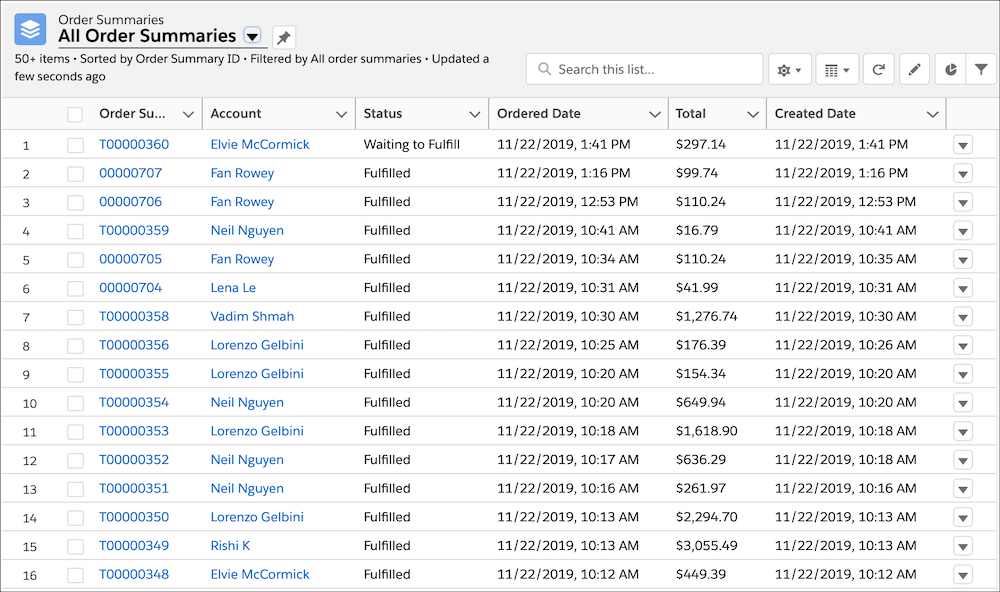
在列表视图中,您可以查看拥有的记录,具有读取或写入权限的记录或与您共享的记录。列表视图还包括公司层次结构中您以下角色中的用户拥有或共享的记录。您看到的字段取决于页面布局和字段级别的安全设置。
要打开一条记录,只需单击列表中相应的记录链接。打开的记录在导航栏上被标签,直到关闭它们。
自定义订单管理控制台
尽管标准控制台可立即使用,但您可能需要为自己的团队自定义标准控制台。在控制台用户界面上贴上个人图章可以帮助加快用户之间的采用。
我们建议通过使用安装程序中的App Manager更新以下设置。
- 更新控制台名称,描述和品牌。
- 为订单管理团队经常访问的记录添加导航项。
- 配置实用工具栏以添加项目,例如快速文本或宏。
- 将应用分配给适当的用户配置文件。
您可以通过修改控制台的标准组件,选项卡和字段来进一步自定义控制台。您可以:
- 使用安装程序中的Lightning App Builder,添加,删除或更改页面上组件的位置,创建自定义页面并修改组件的内容。
- 添加自定义选项卡和字段,并使用“安装程序”中的“对象管理器”修改页面布局。
不用担心第一天会进行彻底的改头换面。您可以对控制台进行更改,并在了解最适合您的团队的情况下逐步进行部署。
下一步
既然您已经了解了Order Management Console的用法,那么让我们看看Salesforce Order Management如何使您轻松使用订单记录和订单数据。

![订单管理控制台显示“订单摘要”页面。]](https://res.cloudinary.com/hy4kyit2a/f_auto,fl_lossy,q_70/learn/modules/om-salesforce-order-management/om-explore-order-management-console/images/74704a20d11d062a0dc5606e369372b5_om-unit-2-order-console-callouts.png)